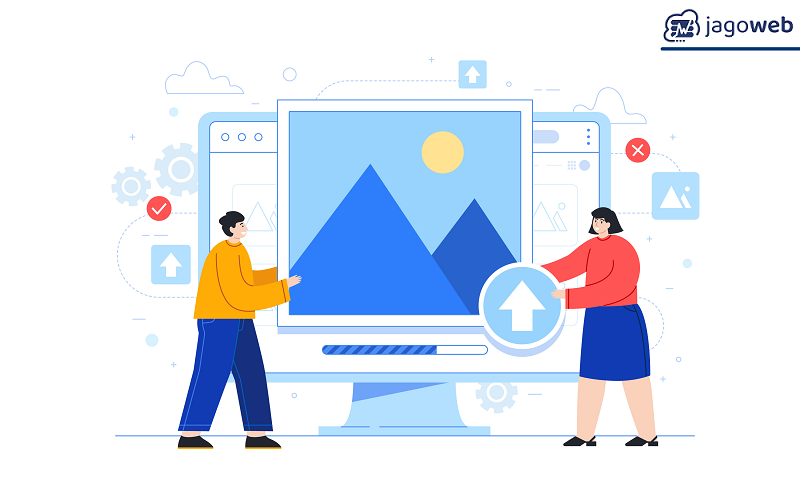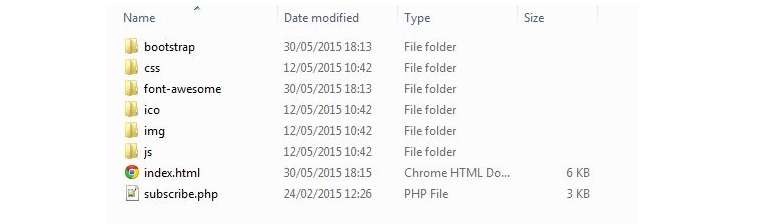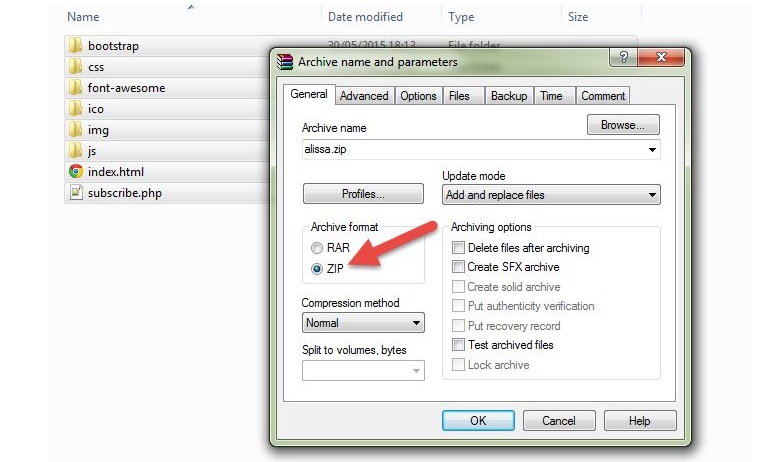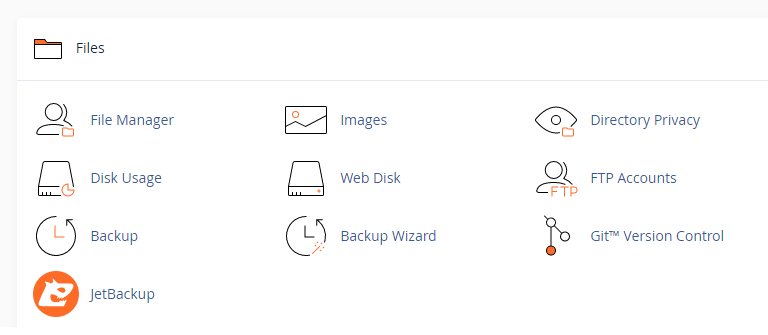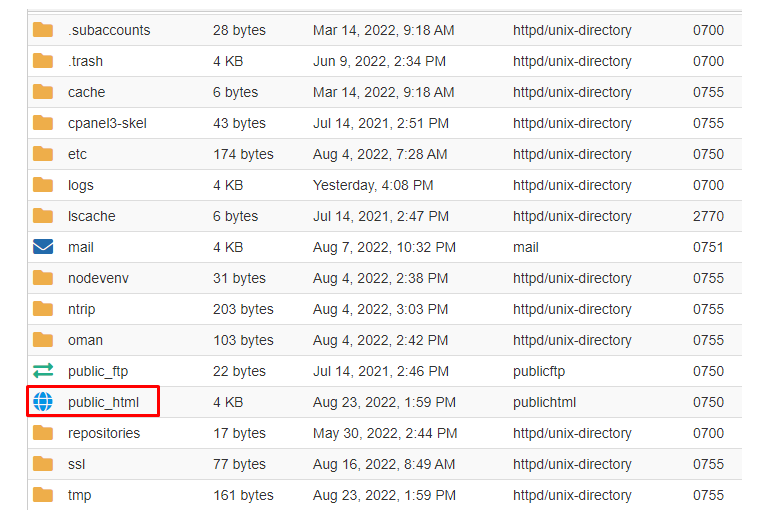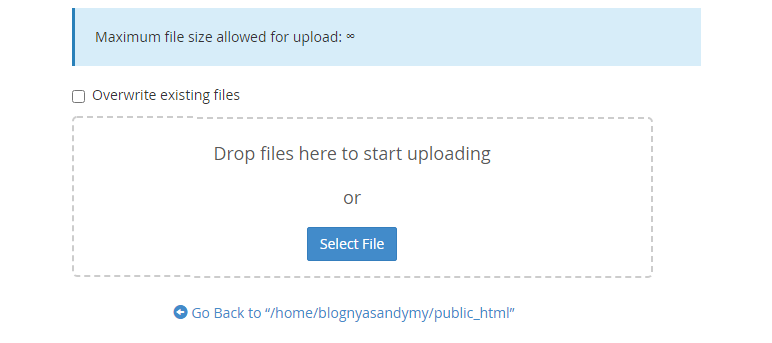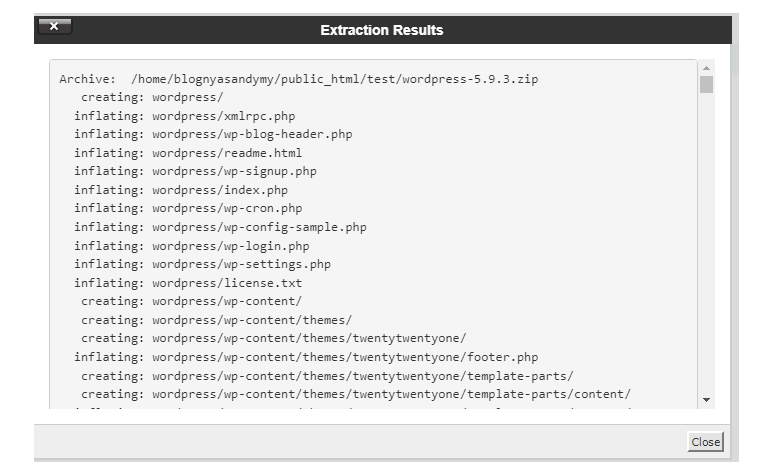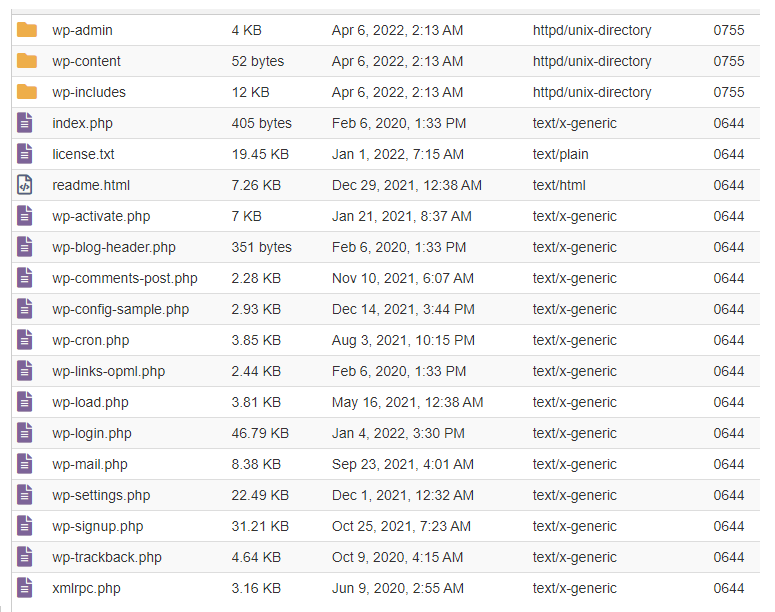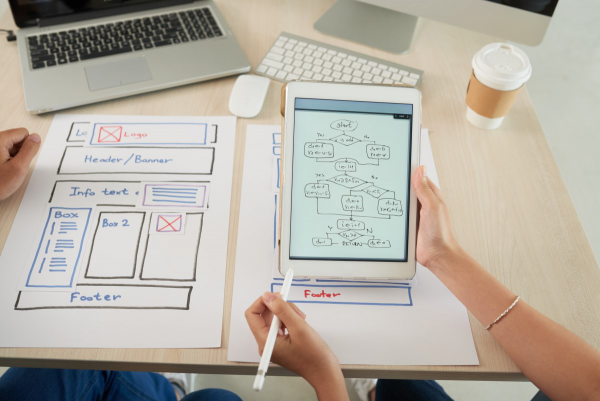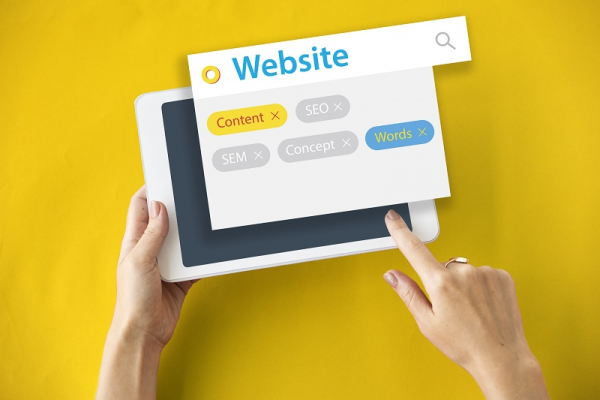Tutorial Cara Upload Script Website Ke Hosting cPanel
Tutorial Upload Website Ke Hosting cPanel - Mengonlinekan website adalah salah satu hal yang perlu dilakukan, dimana kita membawa website yang sudah kita buat di internet sehingga bisa membuat banyak orang bisa mengakses website.
Cara mengonlinekan website dilakukan dengan mudah, dengan mengupload file website ke layanan hosting yang sudah Anda miliki. Jadi sebelum Anda mengunggah file website, akan lebih baik jika Anda sudah berlangganan layanan hosting website.
Pilih layanan hosting yang sesuai dengan kebutuhan website Anda. Pun pilih provider hosting terbaik yang Anda percaya, karena dalam berlangganan hosting, komunikasi dengan provider akan selalu dilakukan, cek kualitas CS nya juga!
Baca Artikel Tentang Cara Upload Database MySql ke Php Myadmin cPanel Hosting
- 1.
Tutorial Upload Website Ke Hosting cPanel
- 1. 1. Mempersiapkan File Website
- 2. 2. Masuk cPanel >> file Manager
- 3. 3. Upload File Website
- 4. 4. Unzip File
- 2. Cari Layanan Hosting Terbaik Untuk Website Anda!
Tutorial Upload Website Ke Hosting cPanel
Berikut adalah tutorial Cara Upload Script Website Ke Hosting cPanel untuk Anda.
1. Mempersiapkan File Website
Sebelum mengupload file website, tentunya kita sudah mempersiapkan file yang ingin diupload. Untuk sebuah website sederhana biasanya terdiri dari file index.html atau index.php, file HTML lainnya, serta file-file tambahan seperti CSS, JavaScript dan gambar untuk logo.
File index.html atau index.php adalah nama file ‘khusus’ yang akan menjadi halaman utama dari setiap website. Apabila seseorang membuka alamat website di web browser, misalnya www.agnetalink.com, atau www.duniailkom.com, web server akan mencari file index.html atau index.php dan menjalankannya.
File website ini bisa dipersiapkan secara offline terlebih dahulu, misalnya menggunakan aplikasi XAMPP apabila menggunakan PHP.
Untuk contoh Anda dapat mempersiapkannya seperti pada gambar di bawah ini. Adapun file yang digunakan sebagai contoh yaitu file index.html serta beberapa folder pendukung lainnya.
File ini sebenarnya bisa langsung kita upload menggunakan File Manager cPanel. Namun sebaiknya file-file ini di-compress terlebih dahulu ke dalam bentuk Zip.
Selain memperkecil ukuran file, menggunakan zip bertujuan untuk menghindari gagal upload atau file corrupt, terutama jika file-file tersebut cukup banyak.
Berikut ini contoh men-compress seluruh file website ke dalam file my_website.zip. Usahakan pada saat men-compress seluruh file sudah berada dalam file bukan di dalam folder.
Pada saat men-uncompress, file-file website sudah akan langsung tersedia, dan tidak berada di dalam folder my_website.
2. Masuk cPanel >> file Manager
Langkah selanjutnya setelah file Zip tersedia, silahkan buka dan login ke halaman cPanel Anda.
cPanel menyediakan fitur file manager untuk mengakses file-file ke dalam website. File manager tersebut bisa diakses dari bagian Files, seperti gambar berikut:
File manager ketika di "klik", maka akan tampil jendela konfirmasi “Directory Selection”. Untuk saat ini Anda dapat memilih default di Web Root (public_html/www) >> go.
Karena kita memilih menu Web Root (public_html/www), Maka saat ini folder yang aktif adalah public_html
Folder public_html adalah folder ‘sebenarnya’ dari sebuah website. Folder inilah yang bisa diakses oleh pengunjung, dan didalam folder inilah kita akan meng-upload file my_website.zip. Isi dari folder public_html sendiri berbeda-beda pada tiap hosting. Beberapa hosting tidak menyertakan file apa-apa, sebagian yang lain mengisi beberapa file dummy kedalam folder ini.
** Jika Anda menggunakan hosting Indonesia Jagoweb terdapat folder cgi-bin dan sebuah file index.html.
Folder cgi-bin adalah folder khusus yang bisa digunakan untuk program script (umumnya menggunakan bahasa Perl atau Phyton). CGI merupakan singkatan dari Common Gateway Interface. Jika anda membuka folder ini, anda tidak akan menemukan file apapun.
Pada folder cgi-bin ini kita bisa menghapus folder cgi-bin ini jika tidak membutuhkannya, namun perlu diperhatikan kembali bahwa beberapa web server akan otomatis men-generate folder ini kembali.
File index.html berada di dalam folder bawaan public_html. Untuk contoh di sini kami akan menghapus file ini terlebih dahulu.
Silahkan klik file index.html, kemudian tekan tombol delete di keyboard atau icon silang merah di sisi atas File Manager, klik tombol Delete File(s) untuk konfirmasi penghapusan
3. Upload File Website
Selanjutnya klik tombol Upload di menu atas File Manager. Kemudian akan tampil jendela upload file. Lanjutkan dengan Select File >> cari file my_website.zip. >> OK.
Beberapa saat kemudian akan tampil garis proses upload di sisi kanan bawah. Tergantung dengan kecepatan koneksi.
Setelah upload file selesai klik Go Back to untuk kembali ke jendela File Manager. Kali ini akan terlihat file my_website.zip telah berada di dalam folder public_html.
4. Unzip File
Langkah berikutnya adalah men-unzip atau men-uncompress file tersebut dengan Klik filemy_website.zip >> Extract.
Proses extraksi file my_website.zip akan berlangsung. Apabila telah selesai, klik tombol Close untuk menutup jendela Extraction Result.
Kembali ke jendela utama File Manager, akan terlihat bahwa seluruh file website telah di-extract dan berada di folder public_html.
Untuk memastikan, silahkan kunjungi website dari alamat reguler. Untuk memastikan tampilan website sudah sesuai dengan file yang diupload.
Ketika anda mengunjungi alamat website, mungkin terdapat jeda beberapa saat agar halaman web berubah. Setelah memastikan semuanya berjalan sukses, jangan lupa untuk menghapus file my_website.zip.
Baca Artikel Tentang Cara Access SSH pada Hosting cPanel
Cari Layanan Hosting Terbaik Untuk Website Anda!
Untuk website Anda, jangan asal pilih layanan hosting. Gunakan layanan hosting terbaik juga hosting murah. Salah satu provider hosting yang memberikan layanan terbaik juga dengan harga terjangkau adalah Jagoweb.
Beli web hosting murah dengan kualitas terbaik, selain bergaransi kamu bisa dapat hosting gratis domain di hosting unlimited Jagoweb. Gunakan kode promo hosting untuk dapat harga hosting juga domain murah dari Jagoweb yah!
Itulah penjelasan hari ini tentang Tutorial Upload Website Ke Hosting cPanel untuk Anda, semoga bermanfaat!
Layanan Hosting Terbaik? Ya Jagoweb!
Cari web hosting murah dan berkualitas? Ya di Jagoweb aja! Provider hosting domain terpercaya yang menyediakan berbagai pilihan paket hosting lengkap dengan full fasilitas!
Cek Paket Hosting Jagoweb